1. Cài đặt Mã khóa màn hình trên điện thoại
Để đặt Mã màn hình Zalo trên điện thoại, trước tiên bạn Truy cập vào tài khoản Zalo của mình và làm theo các hướng dẫn sau:
Chọn biểu tượng Cài đặt Tài khoản và bảo mật
Trong phần Zalo chọn Đặt mã Zalo >
Để sử dụng mở màn hình Zalo, trước tiên bạn phải chọn 4 ký tự mã và ghi nhớ nó.
Mở Zalo bằng Face ID, một tính năng đăng nhập khá tiện ích, cũng có thể được tìm thấy ở đây. Chỉ cần gạt sang bên để kích hoạt ngay chức năng đăng nhập FaceID của điện thoại mà bạn đang sử dụng.
Do đó, nếu bạn muốn truy cập Zalo, bạn có thể nhập 4 ký tự hoặc sử dụng Face ID để đọc và nhắn tin.
2. Cách cài đặt Mã khóa màn Zalo PC
Bạn có thể sử dụng Zalo trên máy tính để gửi tin nhắn, chat video, trao đổi dữ liệu, thông tin và tài liệu với khách hàng, đồng nghiệp trong công ty. Tuy nhiên, nếu bạn sử dụng máy tính chung với người khác và quên thoát tài khoản Zalo trước khi tắt máy tính, bạn sẽ dễ gặp phải các rắc rối như bị người khác đọc trộm tin nhắn, lộ thông tin riêng tư, và còn nhiều điều khó chịu khác...
Thực hiện theo các hướng dẫn sau để tạo Mã màn hình Zalo trên máy tính của bạn:
Bước 1: Sử dụng điện thoại, mật khẩu hoặc quét mã QR để đăng nhập vào Zalo.
Bước 2: Nhấp vào biểu tượng cài đặt hình bánh răng ở góc dưới bên trái của giao diện hiển thị Zalo, sau đó nhấp vào "Cài đặt"
Bước 3: Chọn "Tạo mã màn hình" từ "Riêng tư/ Bảo mật" tại giao diện cài đặt.
Bước 4: Nhập mã cần thiết, nhập lại mã, sau đó chọn "Tạo mã"
Bước 5: Phím tắt CTRL/L có thể được sử dụng để Zalo PC
Lưu ý: Để tiếp tục sử dụng ứng dụng Zalo trên máy tính, bạn phải nhập mã bảo vệ đã thiết lập thích hợp sau khi cài đặt mã màn hình Zalo PC ở những lần truy cập sau.
3. Cách xóa cài đặt Mã khóa màn hình Zalo PC
Sử dụng các bước từ Bước 1 đến Bước 3 trong mục 2 để thực hiện tương tự để cài đặt mã màn hình Zalo PC. Cài đặt Mã màn Zalo PC.
Sau đó, chọn "Xóa mã màn hình" từ giao diện màn hình Zalo, sau đó nhập mã Zalo. Như trong bước 5, bạn đang sử dụng "Xóa Mã màn hình".
Bây giờ bạn đã biết cách cài đặt mã Zalo PC trên máy tính, giúp bạn dễ dàng tạo 2 lớp bảo mật cho tài khoản Zalo PC của mình. Khi bạn không muốn sử dụng mã màn hình Zalo trên PC nữa, bạn cũng có thể dễ dàng bỏ nó đi bất cứ lúc nào.
4. Cách đăng nhập Zalo khi quên Mã khóa màn hình
Bạn sẽ nhận thấy rằng Mã màn hình Zalo trên điện thoại và Mã hóa màn hình Zalo PC hoạt động hoàn toàn khác nhau.
Khi sử dụng quét mã đăng nhập QR code với tài khoản đã đăng nhập trên điện thoại, bạn hoàn toàn có thể đăng nhập lại nếu bạn quên mã trên Zalo PC.
Nếu bạn quên Mã màn hình Zalo trên điện thoại của mình, bạn phải làm thế nào!
Điều này cũng có cách giải quyết rất đơn giản bằng việc bạn sử dụng chính điện thoại đã từng đăng nhập Zalo để Mã, nhưng thật tồi tệ nếu làm theo cách này các tin nhắn cũ của bạn sẽ bị hoàn toàn. Điều đó phụ thuộc vào bạn:
Để bắt đầu, trước tiên hãy truy cập Cài đặt trên điện thoại (Chú ý là Cài đặt trên Điện thoại chứ không phải Cài đặt của Zalo nhé) Tiếp theo, chọn phần Cài đặt ứng dụng Chọn mục Ứng dụng:
Tìm ứng dụng Zalo và chọn Lưu trữ
Xóa dữ liệu Xóa tất cả dữ liệu Click.
Kết quả là bạn đã tất cả dữ liệu và mã màn hình.
Sau khi hoàn thành quy trình này, bạn sẽ không cần nhập Mã màn hình Zalo nữa khi quay lại vào ứng dụng Zalo. Tuy nhiên, tôi xin nhắc lại rằng thông tin tin tin nhắn cũ cũng đã bị.
Khi chọn thực hiện bước này, hãy cẩn thận và chú ý!
Theo Tạp chí Điện tử
Cập nhật tin tức công nghệ mới nhất tại fanpage Công nghệ & Cuộc sống
Nguồn tin: dientungaynay.vn


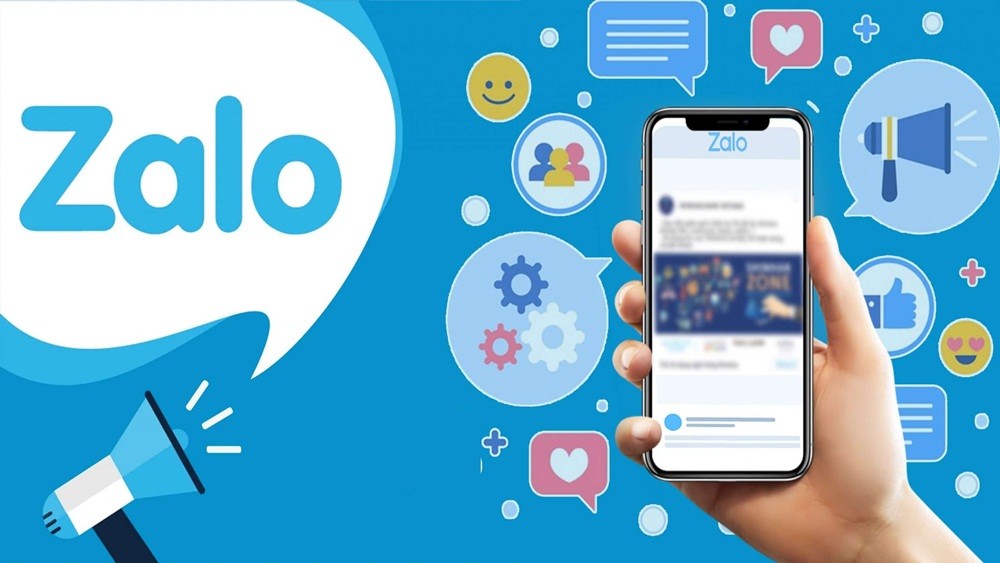





Tham gia bình luận